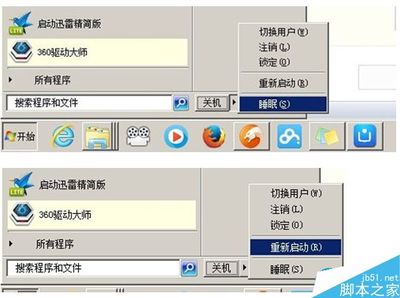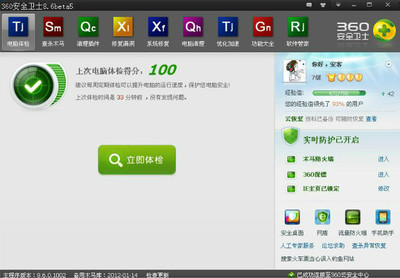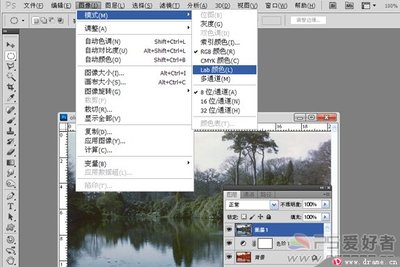想一键关机吗?如果执行命令之后又想要取消关机!?
如果想,那么下面小编就来与大家分享一下如何使用批处理命令实现关机、定时关机、定点关机、取消关机吧!
如何用批处理实现关机、定时关机、取消关机――工具/原料电脑
如何用批处理实现关机、定时关机、取消关机――1.实现立即关机功能如何用批处理实现关机、定时关机、取消关机 1、
首先来教教大家如何使用批处理命令实现立即关机的功能吧!首先新建一个记事本文件,新建的方法可以在桌面、文件夹中右键,在弹出的菜单中选择“新建文本文档”即可,如图所示:
如何用批处理实现关机、定时关机、取消关机 2、
然后打开新建的文本文档,在里面输入“shutdown -s -t 0”,然后点击保存。
如图所示:
如何用批处理实现关机、定时关机、取消关机 3、
然后将文本文档的格式改为.bat,也可再进行一下重命名以方便自己,双击运行这个文件,即可实现立即关机了!
如何用批处理实现关机、定时关机、取消关机_取消定时关机命令
如何用批处理实现关机、定时关机、取消关机――2.实现延时关机如何用批处理实现关机、定时关机、取消关机 1、
有时候需要电脑在某个时间段之后再自行关机,比如5分钟之后,这里我们需要将5分钟换算成5*60=300秒来进行。
那么新建一个文本文档,然后输入“shutdown -s -t300”,其中的300就是指300秒的时间,这里就能实现300秒之后自动关机。
如何用批处理实现关机、定时关机、取消关机 2、
然后将文档后缀名更改为.bat,运行之后便可实现5分钟之后自动关机的功能了!
如何用批处理实现关机、定时关机、取消关机 3、
运行之后,便会提示如图的信息,在5分钟之后会自动关机!
如何用批处理实现关机、定时关机、取消关机_取消定时关机命令

如何用批处理实现关机、定时关机、取消关机――3.实现定点关机
如何用批处理实现关机、定时关机、取消关机 1、
有时候我们想要计算机在某个时间点自动关机,比如晚上的23:30。
新建一个文本文档,打开并输入“at 23:30 shutdown -s -t 0”,然后保存!
如图所示:
如何用批处理实现关机、定时关机、取消关机 2、
然后将文件的格式改为.bat,双击运行便可完成在23:30自动关机了。
如何用批处理实现关机、定时关机、取消关机 3、
执行之后便会出现如图所示的信息,提示将在23:30关机!
如何用批处理实现关机、定时关机、取消关机_取消定时关机命令
如何用批处理实现关机、定时关机、取消关机――4.实现取消关机如何用批处理实现关机、定时关机、取消关机 1、
如果因为自己不小心点了关机或是中途有想要反悔不想关机了,那么就取消关机就好了!
新建一个记事本文档,输入“shutdown -a”,然后保存。
如何用批处理实现关机、定时关机、取消关机 2、
然后将文档的后缀名改为.bat即可完成阻止系统关机的功能了。
双击运行便可实现!
如何用批处理实现关机、定时关机、取消关机 3、
如图所示,运行之后便会图示取消关机成功!
如何用批处理实现关机、定时关机、取消关机_取消定时关机命令
如何用批处理实现关机、定时关机、取消关机――注意事项请多关注我的经验。如果觉得有不足之处,请评论一下! 谢谢为我点赞O(∩_∩)O~!
 爱华网
爱华网